(496)ExcelにPDFを取り込む方法
みなさま、こんにちは。
モカです。
お元気ですか?
秋めいてきましたね!
落ち葉がいろんな色をしていて、味わい深いです♪
寒くなってきました。冬支度しなくちゃっ!
風邪をひかないように気を付けてくださいね。
画像:Hoshino.com

PDFをExcelに取り込む方法
Excelでは、PDFのデータを取り込みたくても出来ない、という経験ありませんか?
ちょっとひと手間かければ、Excelに取り込むことが出来るんです!
ということで、今回は、PDFのデータをExcelに表示することができる方法をご紹介します。
1.Wordを開きます。「ファイル」を押します。
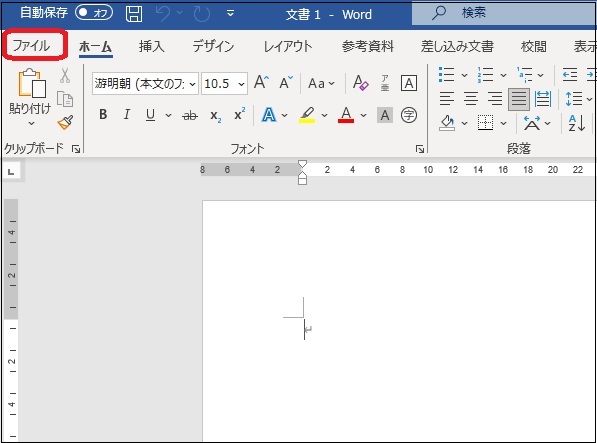
2.「開く」ー「参照」ーPDFファイル をクリックし「開く」を押します。
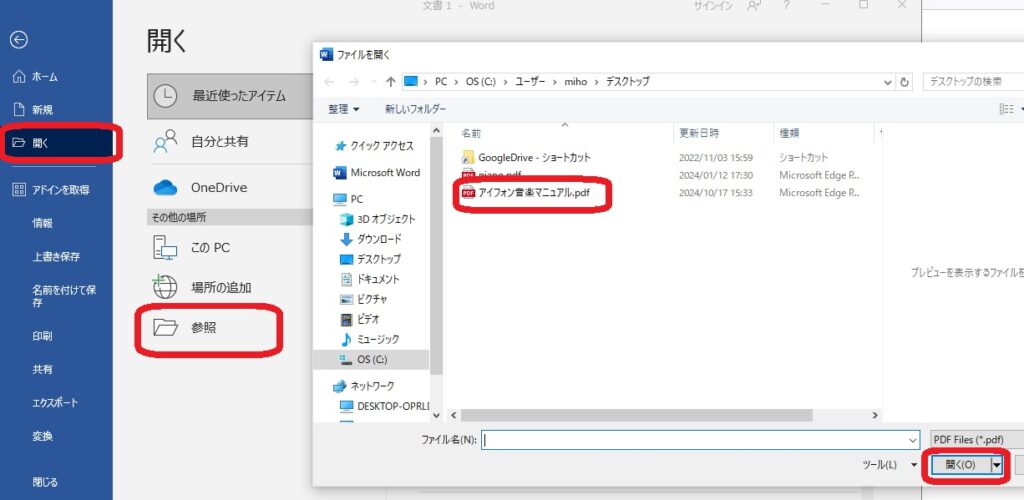
3.「OK」を押します。
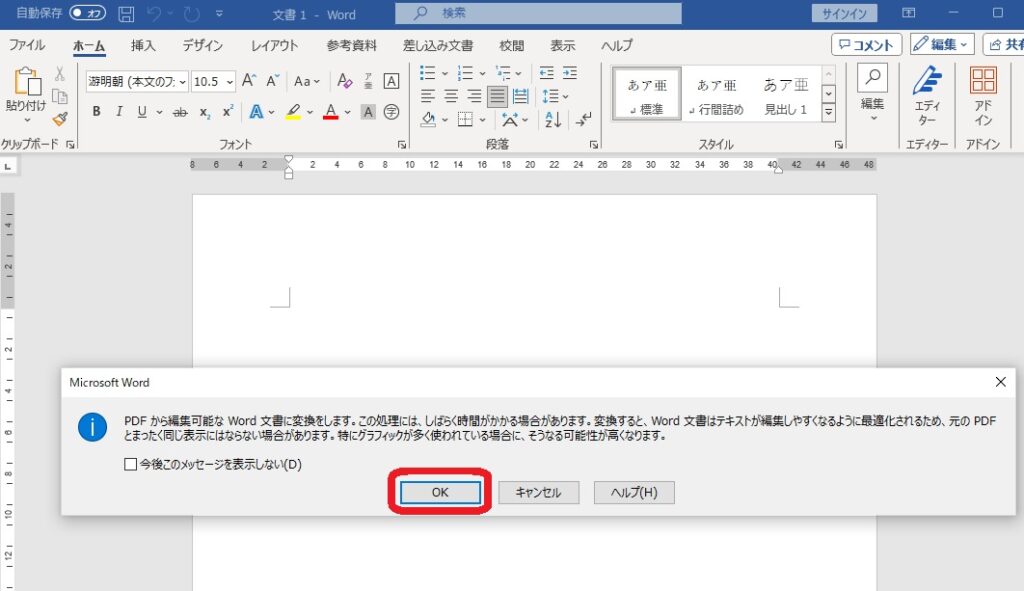
4.PDFのデータを表示できました。ちなみ、Excelで同じ手順を行うと・・・次のようになります!?
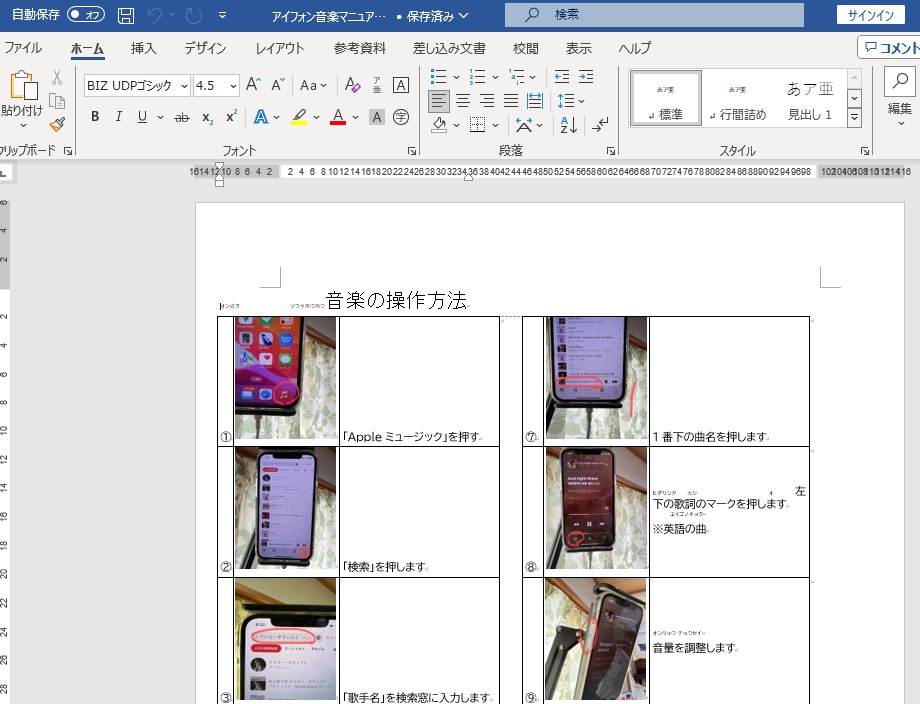
こうなってしまいます。。。
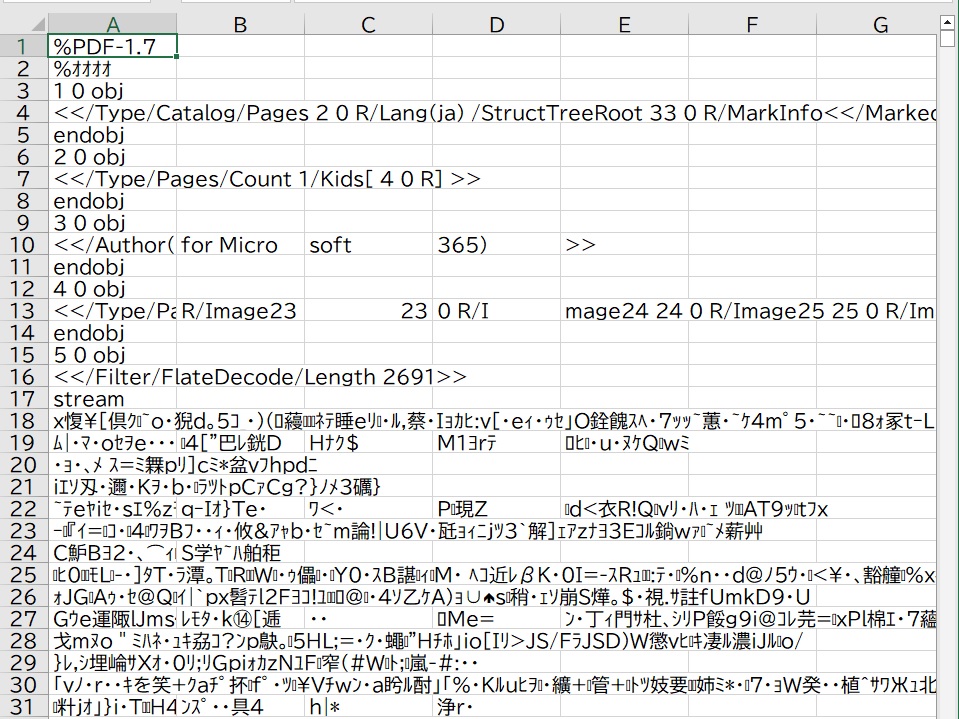
5.Wordのデータを全選択(Ctrl+A)し、コピー(Ctrl+C)して、Excelにカーソルをおいてから、貼り付け(Ctrl+V)をします。
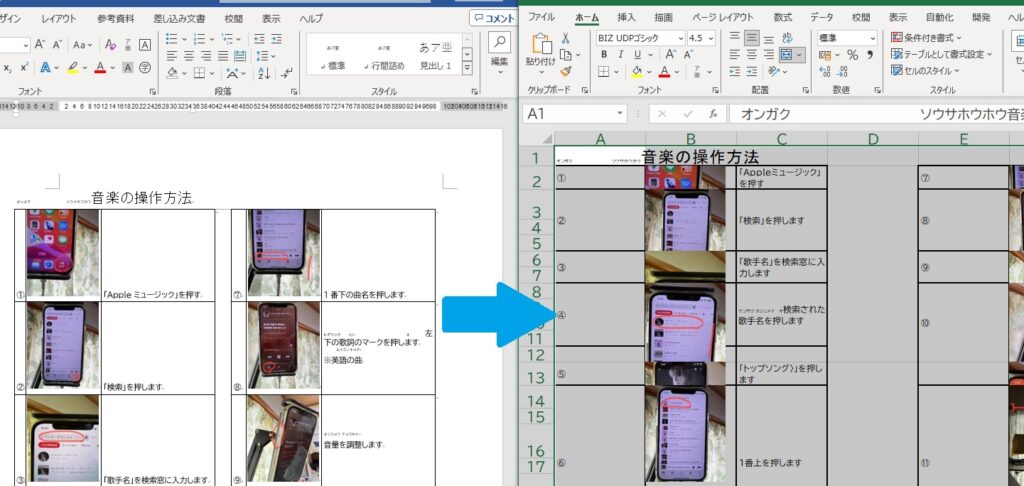
6.列や行の幅を整えて、完成!
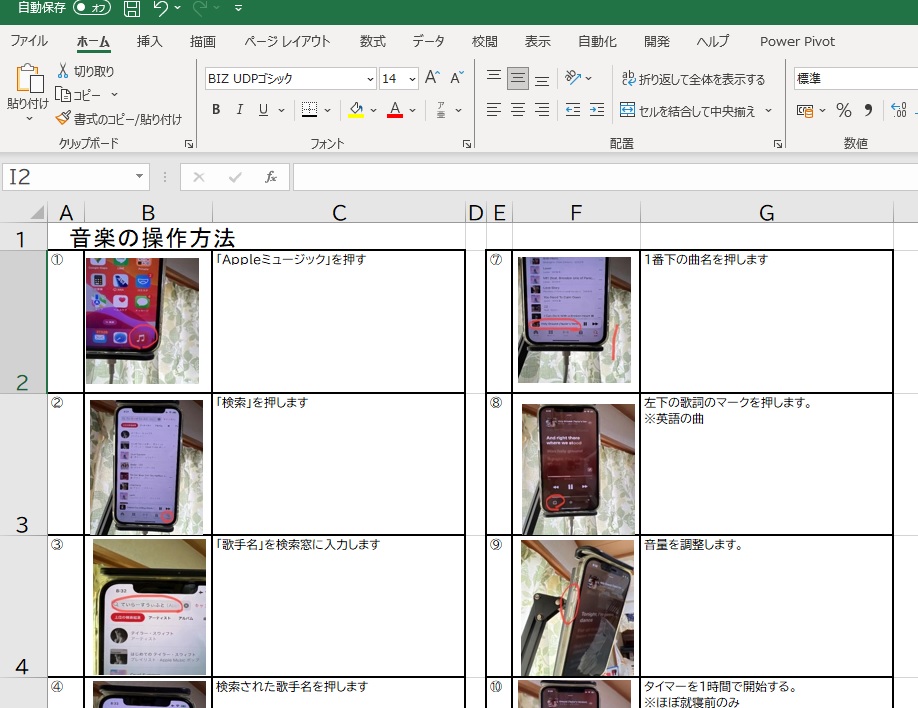
いかがでしたか?
ひと手間ですが、これが意外と、使える方法なのです~♪^^
ぜひ、ご活用ください。



ディスカッション
コメント一覧
まだ、コメントがありません